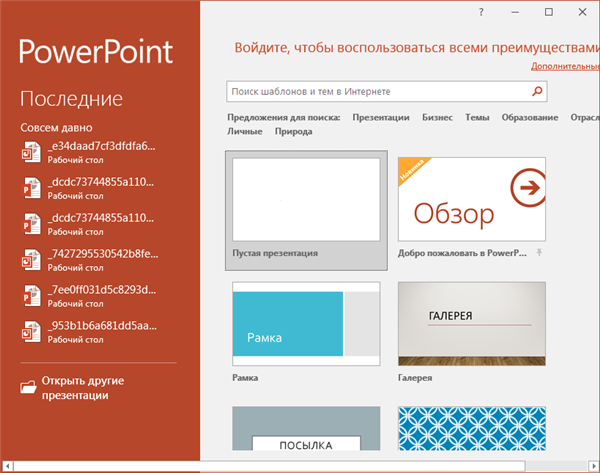Можливе застосування презентацій PowerPoint незліченно. Слайд-шоу може допомогти вчителю вести урок, ілюструвати матеріал, легко відображати статистичну інформацію. Слайд-шоу може бути цінним інструментом для навчання, обміну. Незалежно від того, чи виступаєте ви на конференції або переконуєте своїх батьків, щоб отримати цуценя, презентації PowerPoint можуть бути корисні для передачі своїх ідей аудиторії. Нижче наведені кроки по створенню базової презентації PowerPoint, проте деякі з них можуть незначно відрізнятися в залежності від того, яку версію PowerPoint ви використовуєте.
Послідовність створення презентації
Крок 1. Запустіть програму.
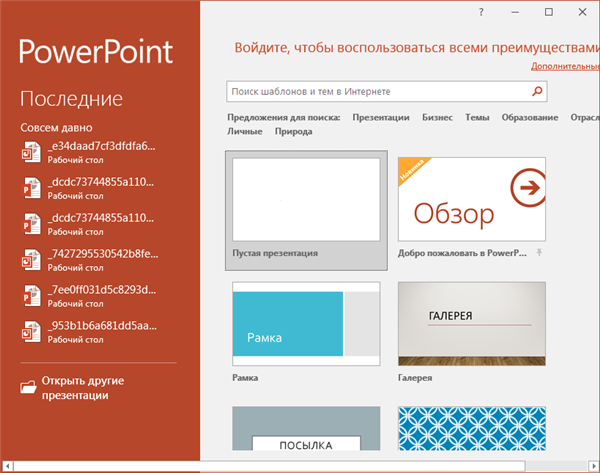
Запускаємо програму
Крок 2. Налаштуйте відповідний дизайн.
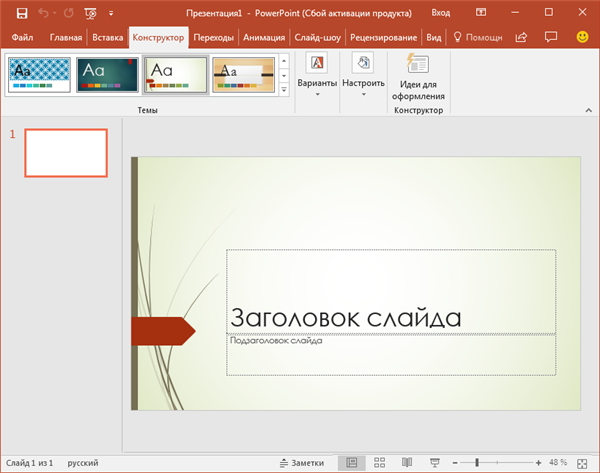
Налаштовуємо відповідний дизайн
Ви знайдете всі доступні вам теми у вкладці «Конструктор». Прокрутіть список усіх варіантів і вирішіть, який з них найкраще підходить для вас. Перш ніж застосовувати його до презентації, наведіть на нього вказівник миші, ви зможете побачити, як буде виглядати документ. Натиснувши на вибраний дизайн, ця конструкція буде автоматично застосована до всіх слайдів.
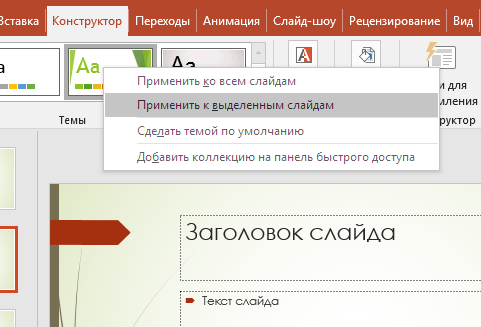
Застосування обраного дизайну до всіх слайдів
Коли презентація з більш ніж одного слайда можна додати інший дизайн для окремої сторінки. Виберіть слайд, який потрібно змінити. Потім клацніть по дизайну, який ви бажаєте застосувати, та натисніть «Застосувати до виділеного слайда». Він з’явиться на обраному слайді, але не змінить дизайн інших слайдів.
Крок 3. Створіть титульну сторінку.

Створюємо титульну сторінку
Додайте заголовок презентації у відповідному полі. Перейдіть на наступне поле та додайте своє ім’я або яку-небудь підпис. За допомогою опцій панелі інструментів вгорі ви зможете відформатувати текст, змінивши розмір і тип шрифту.
На замітку! Щоб перемістити текстові поля, виберіть його. З’явиться значок з чотирма стрілками, він дозволить вам переміщати текстові поля, в будь-яку область слайда.
Крок 4. Додавання нових слайдів.
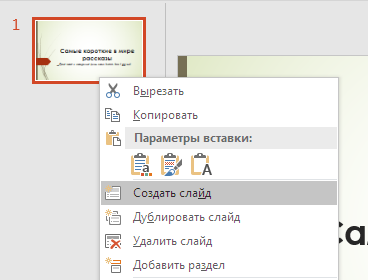
Додаємо нові слайди
Натисніть на кнопку «Створити слайд» на панелі інструментів у вкладці «Головна». Новий слайд відобразиться в поле ліворуч під першим.
Крок 5. Додайте медіа.
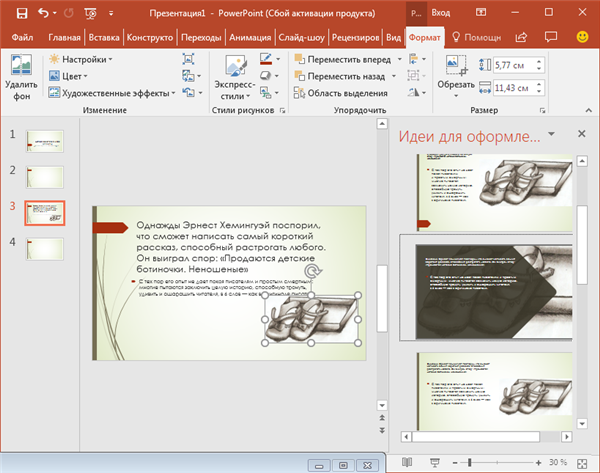
Додаємо медіа
Натисніть на вкладку «Вставка» на панелі інструментів. Там ви побачите окремі кнопки для всіх варіантів вкладень.
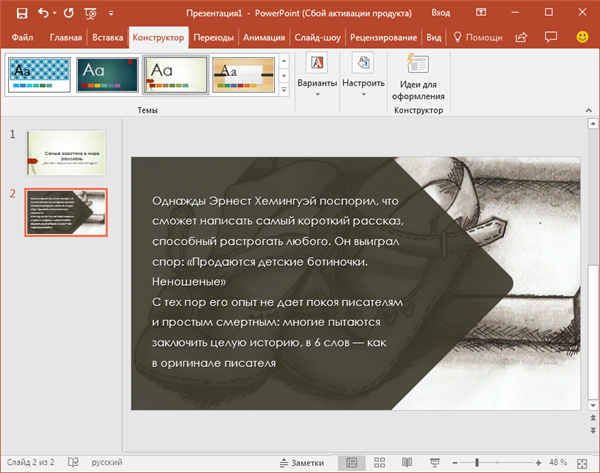
Окремі кнопки для всіх варіантів вкладень
Іноді буває необхідно змінювати слайди місцями. Для цього не потрібно видаляти їх і створювати їх заново. Зробити це можна в панелі мініатюр ліворуч. Досить перетягнути обрану мініатюру на належне їй місце.
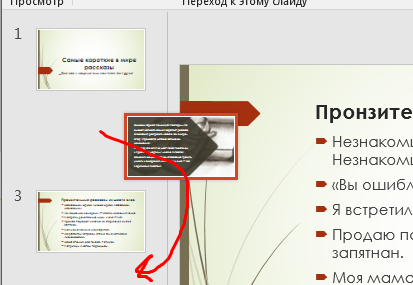
Переміщення слайдів
Інша можливість, яка особливо корисна, якщо ваша презентація довше, — це натиснути кнопку «Контур». Ви можете знайти цю маленьку кнопку над мініатюрами, праворуч від кнопки «Слайди». Тут ви побачите список всіх ваших слайдів, які можна легко перетягувати.